Acesso usando uma senha SSH
Cenários
Esta seção descreve como efetuar login remotamente em um ECS Linux usando uma senha SSH do Windows e do Linux, respectivamente.
Pré-requisitos
- O ECS alvo está correndo.
- Você tem vinculado um EIP para o ECS. Para mais detalhes, consulte Vinculação de um EIP.
- O acesso à porta 22 é permitido na direção de entrada do grupo de segurança ao qual o ECS pertence.
- A conexão de rede entre a ferramenta de login (PuTTY) e o ECS de destino é normal. Por exemplo, a porta padrão 22 não é bloqueada pelo firewall.
Fazendo logon no ECS Linux a partir de um servidor Windows local
Para efetuar login no ECS Linux a partir de um servidor Windows local, execute as operações descritas nesta seção.
O exemplo a seguir mostra como acessar um ECS de Linux usando uma senha SSH.
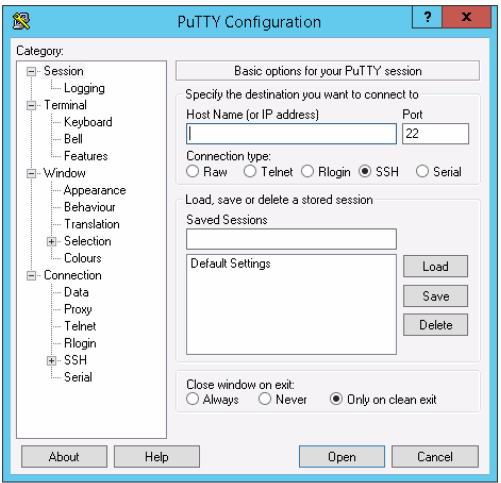
As operações a seguir usam o PuTTY como um exemplo para efetuar login no ECS.
- Visite o seguinte site e baixe o PuTTY e o PuTTYgen:
https://www.chiark.greenend.org.uk/~sgtatham/putty/latest.html
- Execute o PuTTY.
- Clique em Session.
- Host Name (or IP address): EIP vinculado ao ECS
- Port: 22
- Connection type: SSH
- Saved Sessions: Nome da tarefa, que pode ser clicado para conexão remota quando você usar o PuTTY na próxima vez
Figura 2 Sessão
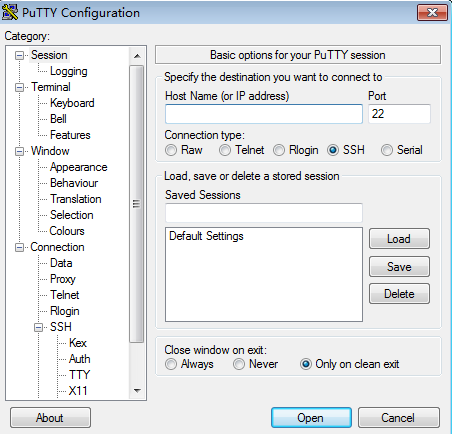
- Clique em Window. Em seguida, selecione UTF-8 para Received data assumed to be in which character set: em Translation.
- Clique em Open.
Se você fizer login no ECS pela primeira vez, o PuTTY exibirá uma caixa de diálogo de aviso de segurança, perguntando se deseja aceitar o certificado de segurança do ECS. Clique em Yes para salvar o certificado em seu registro local.
- Depois que a conexão SSH com o ECS estiver configurada, insira o nome de usuário e a senha conforme solicitado para efetuar login no ECS.
 O nome de usuário e a senha para o primeiro login no ECS criado usando uma imagem pública (incluindo o CoreOS) são os seguintes:
O nome de usuário e a senha para o primeiro login no ECS criado usando uma imagem pública (incluindo o CoreOS) são os seguintes:- Nome de usuário: root
- Senha: aquela que você definiu quando comprou o ECS
Se você não definiu uma senha ao comprar o ECS, consulte Redefinição de senha para fazer logon em um ECS no console de gerenciamento.






